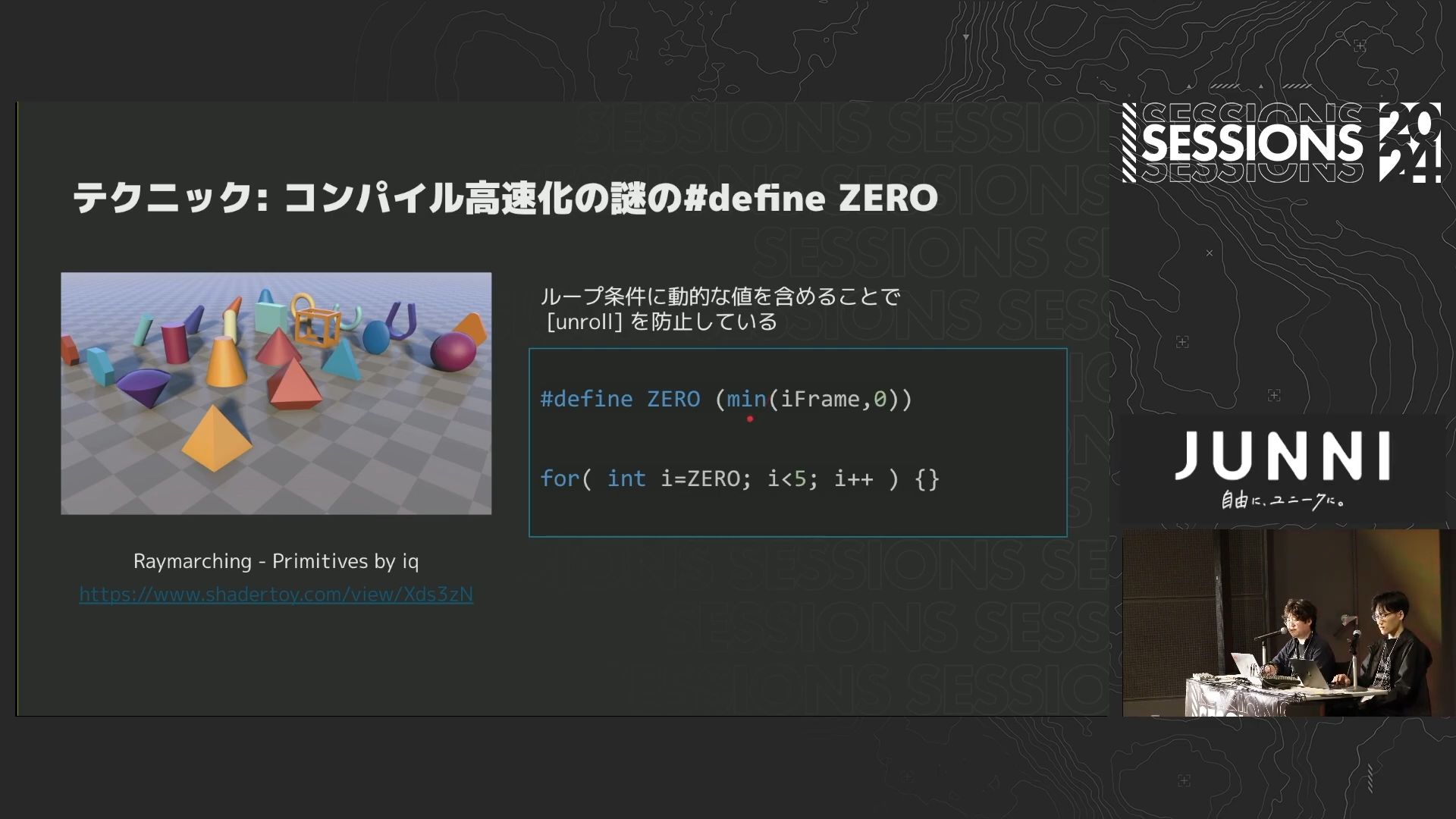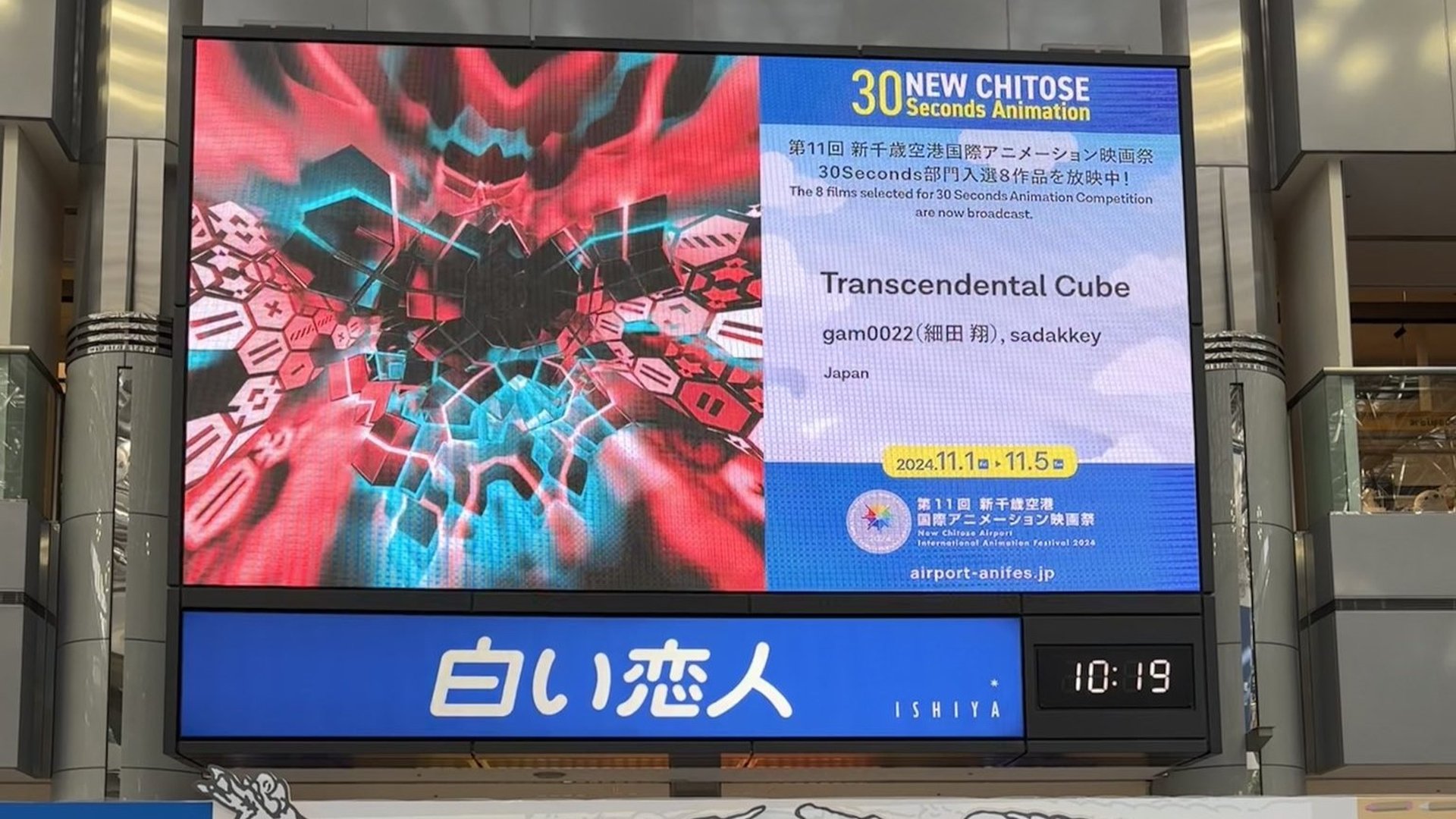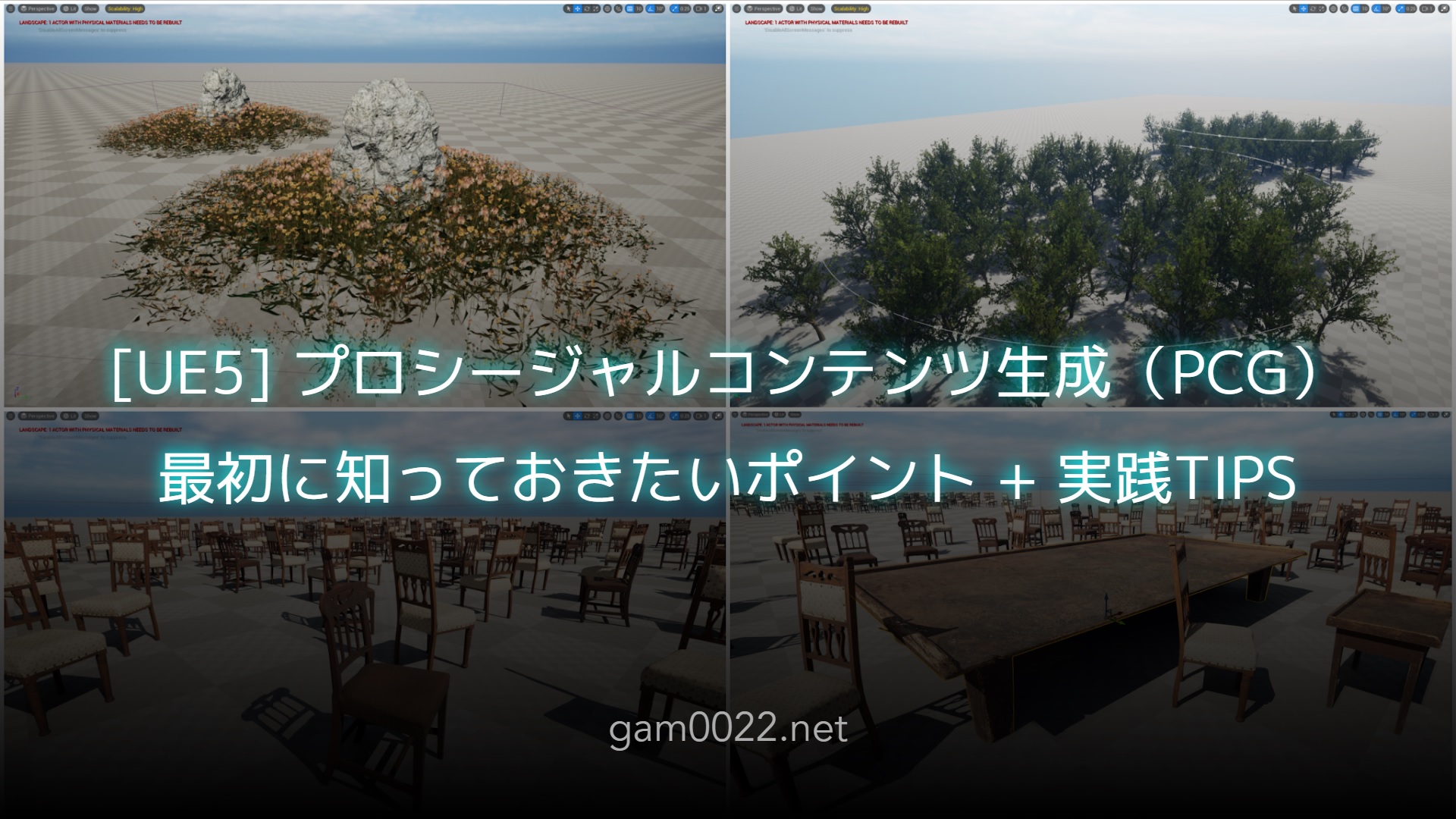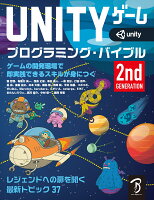近状報告
久しぶりの更新ですね()
今年まで大学が3学期制なので、11/22で2学期が無事に終わり、 昨日から3学期になりました。
10日間の秋休みは日中はバイト、夜はFPSという謎の生活を送っていました()
なぜタイミングチャートと回路図
学類の2年次の2学期の必修の授業として論理回路実験というのがあったのですが、 そのレポートが本当に重かったです。
レポートを作成するにあたって、タイミングチャートや回路図を書く必要 があるのですが、普通にWordのオートシェイプで描くのは困難を極めたので、 後輩たちに知恵を授けようと思い、この記事を書くに至りました。
タイミングチャート
タイミングチャート清書ツールを使いましょう。
MacでもUNIXでもWindowsでも動作するようです。
次のような手順で使います。
- テキストエディタでタイミングチャートを書く。
- このツールでepsなどに変換する。
素晴らしい点を挙げると次のようになります。
- テキスト形式の文法がシンプル
- LaTex使いにとっては、epsで生成してくれると助かる
- 実体はPerlスクリプトなので、環境を汚さない
例
これは実際に課題で使用したタイミングチャートです。
まず、次のようにタイミングチャートのソースを書きます。
s ____~~__~~__~~__~~__~~__~~__~~__~~__
x _______~~~~____~~~~____~~~~____~~~~_
Q1 __________________~~~~~~~~~~~~~~~~~~
Q2 __________~~~~~~~~~~~~~~~~__________
u ________________________________~~__
v ____~~______~~______~~______~~______
reset ~_~~~~~~~~~~~~~~~~~~~~~~~~~~~~~~~~~~
tchart.plを適当にパスの通った場所に置いて、
tchart.pl tc1.tc > tc1.epsとすれば、次のようなタイミングチャートを簡単に生成できます。
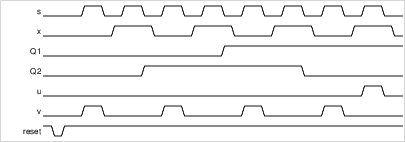
回路図
Qt-BSch3V Modifiedを使いましょう。
MacとUNIXで動作するようです。元々WindowsのソフトをMac用に移植したらしいので、本家のソフトはWindowsでも動作します。
少々使い方がわかりにくかったので、簡単に使うまでの手順を説明します。
qtbsch3v.appを起動。- 上のメニューから、
Set>Libraryでライブラリを追加する。このとき、展開したディレクトリ/LIBV/LOGIC74.lb3を追加すればよいと思う。 Componentボタンでゲート(ANDゲートが7408という名前だったりするので探すのが厄介)を配置、WireとJunctionボタンで配線ができる。これだけ覚えておけばok。
次のような回路図を描くことができます。
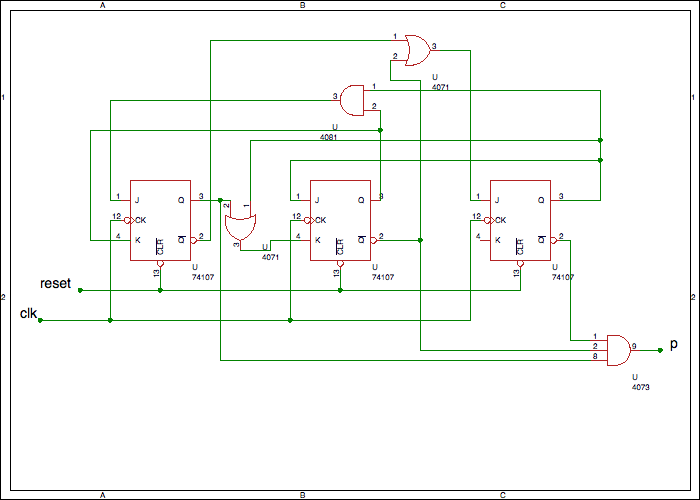
 gam0022.net's Tag Cloud
gam0022.net's Tag Cloud